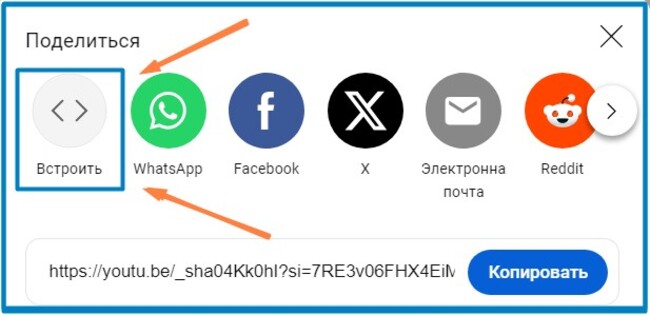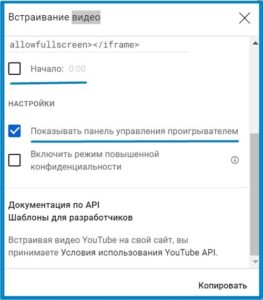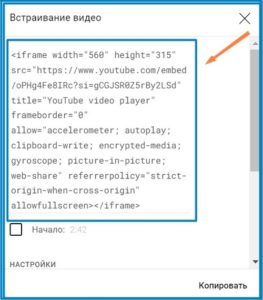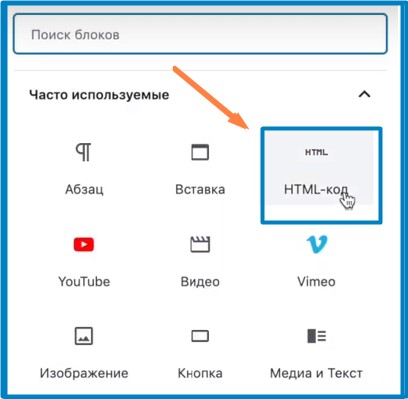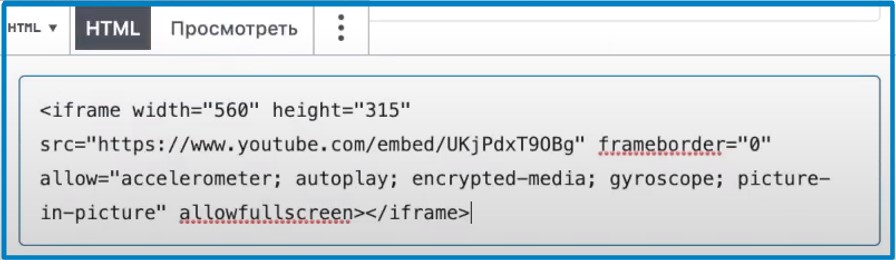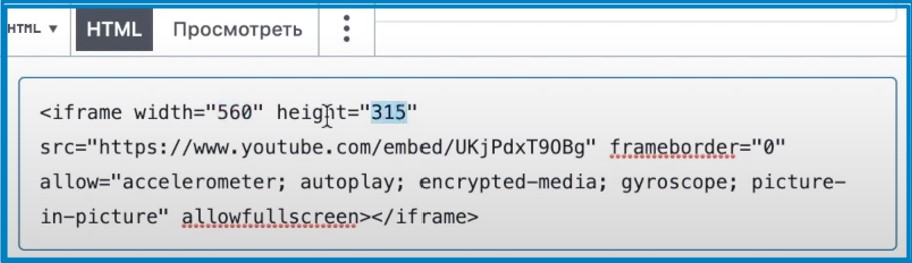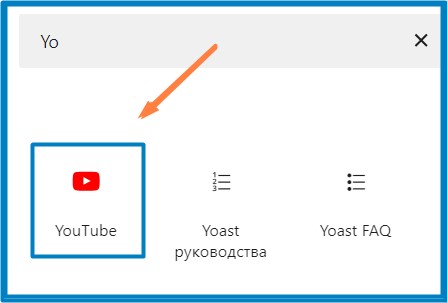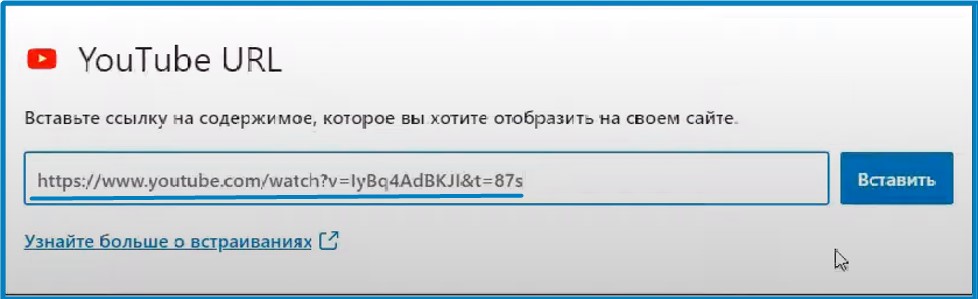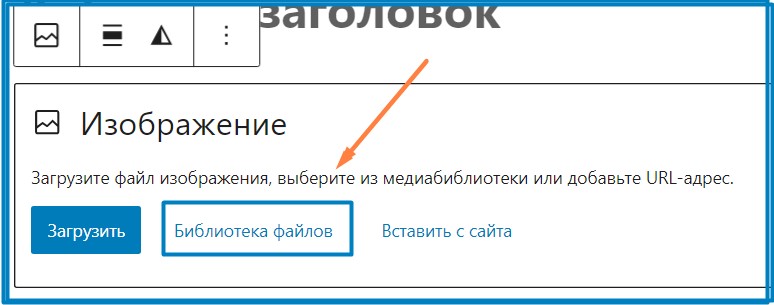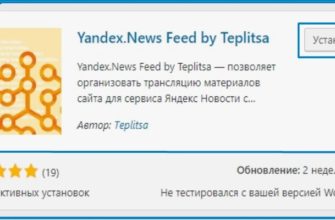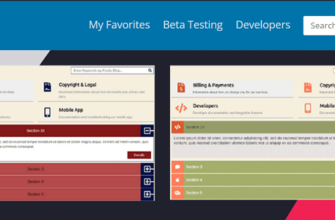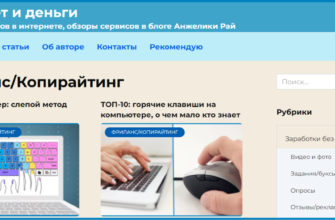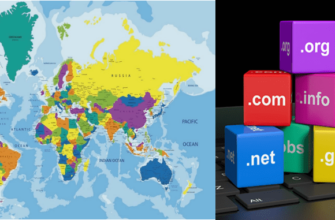Имея свой сайт, рано или поздно вы зададитесь вопросом, как вставить видео на сайт с Ютуба, и как это сделать без использования сторонних сервисов. Разберем 4 способа, какие можно применить.
Сравнение сервисов Youtube, Rutube и Vimeo
Youtube (ЮТУБ). Какой сервис лучше выбрать: Youtube, Rutube и Vimeo? Здесь ответ очевиден – выбираем Youtube. Вставить видео на сайт с ютуба намного лучше, так как он универсален, нигде не заблокирован. Поэтому именно он самый быстрый и самый лёгкий.
Rutube. Сервис заблокирован на территории Украины и в ряде государств, и он работает намного медленнее, особенно, если вы его смотрите из-за границы.
Vimeo. Сервис не работает, к примеру, на Бали (Индонезии, только можно включать через VPN).
Поэтому, если выбирать, на какой сервис грузить видео, конечно, выгоднее на Ютуб.
Как вставить видео на сайт с Ютуба
Сначала готовим нашу статью, вставляем в админку сайта, подбираем место для видео. Разберём ряд вариантов, чтобы у вас был выбор.
1 способ: вставить видео с Ютуба через блок html
Для этого нужно зайти на Youtube, выбираем нужное видео для вставки в статью на сайт, затем нужно нажать под роликом: «Поделиться» — «Встроить».
В окне ниже под кодом есть настройки, можно поставить «галочку», для регулировки начала видео. Если хотим оставить видео как в оригинале, «галочку» не ставим.
Включаем «Показывать панель управления проигрывателем», иначе полоски, как на Ютуб с возможностью перекрутить видео не будет. Лучше её оставить.
Теперь нужно скопировать html-код (на фото выделено голубым цветом)
Затем на сайте нажать «+», затем выбрать кнопку «HTML-код» (его можно набрать в поиске).
Вставляем скопированный html-код в статью на сайт:
Нажимаем «Сохранить» — «Просмотр» (или «Обновить») и сразу можно проверить, что получилось.
Как изменить размер видео на сайте
Если вставлять через html-код, иногда видео получается маленьким, поэтому нужно уметь менять его размер.
В данном примере, первая цифра 560 – это ширина, а 315 – высота.
Меняем на нужные нам размеры: проставляем ширину 750 и высоту 450.
Обязательно нажимаем «Обновить» — видео становится на всю ширину страницы сайта, где написана ваша статья.
2 способ: вставляем видео с Ютуба по ссылке
В последних версиях WordPress появился ещё один вариаент добавления видео с Youtube. В статье на сайте нажимаем «+» — ищем блок «YouTube».
Копируем ссылку нужного видео на YouTube и вставляем ссылку в окно. Нажимаем «Вставить».
«Обновить» — можем увидеть видео в отличном качестве. Единственно, этот способ не позволяет сделать настройки, к примеру, если вам нужно начать видео не с самого начала.
Оба способа одинаково хороши, 2-й даже проще для новичков. А вот 3-й возможен, но лучше его не использовать.
3 способ: в теме Reboot
Мой сайт на движке WordPress, а тема (шаблон) установлен Reboot. В нем уже установлено наибольшее количество плагинов и виджетов.
В моем шаблоне можно просто указать на пустом месте статьи ссылку на YouTube – и мгновенно появится видео. В других даже современных темах этого может не быть. Кому интересно более подробно прочитать о Reboot – ссылка в «подвале» и в сайдбаре сайта.
4 способ: Как загрузить видео на сайт с компьютера
Можно видео загрузить с Ютуба или другого видеохостинга на компьютер (ноутбук) через «Библиотеку файлов».
Нажимаем «+», выбираем значок «Видео» — «Библиотека файлов»:
«Выбрать файлы» — выбираем файл (на рабочем столе или «Загрузок», где вы его разместили) – выделяем и нажимаем кнопку внизу «Открыть».
Он загружается в «Библиотеку файлов», затем «Выбрать».
Когда видео полностью загрузилось, «Обновить». На сайте смотрится также, как и в других способах. Этот 4-й способ можно использовать в крайнем случае.
Лучше вставлять или загружать видео на сайт
Для начала лучше разберёмся, как лучше вставлять видео на сайт: с Youtube или напрямую загружать? Однозначно, лучше вставлять с Youtube, Rutube и Vimeo, с любого стороннего сервиса, чем загружать напрямую. Почему:
- Если загружать видео напрямую, вы занимаете места на хостинге. загруженное таким способом, попадает к вам на хостинг и занимает там очень много места, которое ограничено. И когда его не станет, придётся постоянно доплачивать.
- Ваш сайт будет «тяжёлым», т. е. медленно загружаться и видео тоже, что важно для продвижения и пользователей. И может в какой-то момент вовсе перестать загружаться. А восстановиться лишь через какой-то промежуток времени.
- Оно сложнее грузится, поэтому лучше вставлять видео через сторонние сервисы.
Мы разобрали 3 способа, как вставить видео на сайт с Ютуба. Если статья была полезной, поделитесь ею в соцсетях.